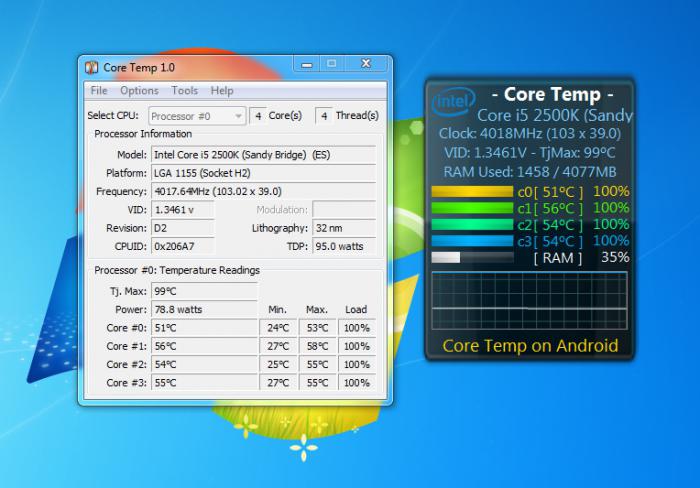Πρόγραμμα μέτρησης της θερμοκρασίας του επεξεργαστή και της κάρτας γραφικών
Ελέγξτε τη θερμοκρασία των βασικών εξαρτημάτων του υπολογιστή -ένα έργο που πρέπει να αντιμετωπιστεί πολύ σπάνια. Και ο καθένας δεν θα χρειαστεί αυτή την εμπειρία. Ένα άλλο πράγμα είναι, εάν το λογισμικό αρχίσει να λειτουργεί ασταθής, ο υπολογιστής αποτυγχάνει ή ξαφνικά απενεργοποιείται από μόνη της. Ειδικά στην περίπτωση που τέτοια προβλήματα προκύψουν μόνο σε εφαρμογές που χρησιμοποιούν το μέγιστο ποσό μηχανικών πόρων. Το πρόγραμμα μέτρησης της θερμοκρασίας του επεξεργαστή και της κάρτας γραφικών είναι το πρώτο πράγμα που θα βοηθήσει στη διάγνωση τέτοιων προβλημάτων.
Κύρια σημεία υπερθέρμανσης
Όπως αναφέρθηκε παραπάνω, ο έλεγχος θερμοκρασίας είναι μια πολύ σπάνια διαδικασία. Συνήθως απαιτείται όταν δοκιμάζετε το "σίδερο" δεν υπερθερμαίνεται. Λόγοι για μια τέτοια υπόνοια μπορεί να είναι:
- Σημαντικές απώλειες επιδόσεων κατά την εκτέλεση μιας εφαρμογής σε σύγκριση με τη λειτουργία της λίγες μέρες νωρίτερα.
- Αυθόρμητος τερματισμός των αιτήσεων. Όπως λέγεται μερικές φορές, ο χρήστης ρίχνει στην επιφάνεια εργασίας.
- Μη αναμενόμενη επανεκκίνηση ή τερματισμός του υπολογιστή.
- Εικαστικά εικόνας (θόρυβοι, περιττά στοιχεία, παραμόρφωση ή απώλεια χρωμάτων) ή λωρίδες στην οθόνη.
- Αποτυχία λειτουργικού συστήματος κατά την εκκίνηση.
- Τακτική εγκατάλειψη των "μπλε οθόνες του θανάτου".

Αν ένα ή περισσότεραΤα παραπάνω χαρακτηριστικά πρέπει απαραίτητα να χρησιμοποιούνται για τη μέτρηση της θερμοκρασίας του επεξεργαστή και της κάρτας γραφικών. Ο εντοπισμός τέτοιων προβλημάτων στο αρχικό στάδιο του σχηματισμού τους μπορεί να σώσει πολλά προβλήματα στο μέλλον.
Κακές συμβουλές
Μερικές φορές, όταν λαμβάνεται ένας συναγερμός απόορισμένοι χρήστες μπορούν να ακούσουν τις συμβουλές για να αφαιρέσουν το κάλυμμα του υπολογιστή και να προσπαθήσουν να αγγίξουν κάθε στοιχείο του μηχανήματος για να ελέγξουν εάν εντός των αποδεκτών ορίων είναι το επίπεδο θερμοκρασίας. Σε καμία περίπτωση δεν πρέπει να το κάνετε αυτό!
- Πρώτον, μπορείτε εύκολα να καεί. Συμβαίνει ότι κάτω από το φορτίο ο πυρήνας της κάρτας βίντεο θερμαίνεται έως και 120 βαθμούς Κελσίου. Και μερικές φορές ο κατασκευαστής δηλώνει ότι οι τιμές σε αυτό το εύρος είναι φυσιολογικές και δεν θα βλάψουν τη συσκευή.
- Δεύτερον, υπάρχει κίνδυνος ηλεκτροπληξίας. Κάποιος θα πει: "Τι είναι τόσο φοβερό - μόλις 12 βολτ." Μην υποτιμάτε αυτή την ένταση, ειδικά επειδή η ένταση μπορεί να φτάσει σε τόσες αμπέρ που δεν θέλετε να κοιτάξετε κάτω από το κάλυμμα σε περίπτωση διάτρησης για μεγάλο χρονικό διάστημα.
- Τρίτον, μπορείτε να χαλάσετε ακριβό εξοπλισμό. Η μετατόπιση οποιουδήποτε εξαρτήματος ή η επαφή με ένα καλώδιο που κρέμεται σε ένα γυμνό τμήμα των πλακών οδηγεί μερικές φορές σε βραχυκύκλωμα. Εάν η τροφοδοσία ρεύματος είναι προστατευμένη σε υψηλό επίπεδο, ο υπολογιστής απλώς απενεργοποιείται. Εάν η BP δεν είναι η πιο ακριβή, κάτι θα καεί.
Και το τελευταίο: ένα πρόγραμμα μέτρησης της θερμοκρασίας του επεξεργαστή θα δείξει στον χρήστη τα ακριβή δεδομένα που μπορούν να αποθηκευτούν ή να καταγραφούν. Μερικές εφαρμογές σάς επιτρέπουν να συνδεθείτε. Θα καταγράψουν όλα τα στοιχεία με την πάροδο του χρόνου. Αυτό διευκολύνει την αντιμετώπιση προβλημάτων.
Λοιπόν, τώρα - μια μίνι-αναθεώρηση.
HWMonitor
Μια μικρή εφαρμογή που δεν μπορεί να κάνει τίποτα,εκτός από τον τρόπο εμφάνισης της θερμοκρασίας, της συχνότητας και της τάσης των στοιχείων του συστήματος. Το πιο σημαντικό, είναι εντελώς δωρεάν. Υπάρχει μια επαγγελματική έκδοση για την οποία θα πρέπει να δώσετε λίγα χρήματα, αλλά η συνηθισμένη λειτουργικότητα είναι αρκετή για τον μέσο χρήστη.

Μετά την εγκατάσταση και την εκτόξευση, το πρόγραμμα μέτρησης της θερμοκρασίας του επεξεργαστή θα παράγει ένα μικρό παράθυρο με τέσσερις στήλες:
- Στην πρώτη (αισθητήρας) μπορείτε να δείτε το όνομα του στοιχείου παρακολούθησης.
- Η δεύτερη (τιμή) θα υποδεικνύει την τρέχουσα τιμή θερμοκρασίας.
- Στην τρίτη (ελάχιστη) εφαρμογή, διατηρείται η ελάχιστη παράμετρος. Δηλαδή, εάν η θερμοκρασία κυμάνθηκε από 37 έως 70 μοίρες κατά τη διάρκεια της λειτουργίας του λογισμικού, ο αριθμός 37 θα γραφτεί στην κλίμακα αυτή.
- Και στην τελευταία (max) εφαρμογή θα εμφανιστεί η μέγιστη τιμή που εμφανίζεται κατά τη λειτουργία της.
SpeedFan
Ένα άλλο μικρό πρόγραμμα μέτρησηςθερμοκρασία επεξεργαστή - SpeedFan. Διανέμεται εντελώς δωρεάν. Έχει υποστήριξη για όλες σχεδόν τις σύγχρονες συσκευές, αυτό διευκολύνεται από τις συχνές ενημερώσεις λογισμικού από τον προγραμματιστή.

Μόλις κατεβάσετε το SpeedFan,εγκατασταθεί και ξεκινήσει, το κύριο παράθυρο θα ανοίξει. Θα περιέχει όλες τις κύριες πληροφορίες. Πρώτον, δώστε προσοχή στη δεξιά πλευρά, όπου βρίσκονται οι θερμοκρασίες των συσκευών:
- HD0 (αντί του μηδέν μπορεί να είναι οποιοσδήποτε άλλος δείκτης) - σκληρός δίσκος.
- CPU - η συνολική θερμοκρασία της CPU.
- Το CORE είναι η θερμοκρασία των πυρήνων της CPU.
- MB - RAM.
- Η GPU είναι ο πυρήνας της κάρτας γραφικών.
Εγκατάσταση της λειτουργίας συστημάτων ψύξης στο SpeedFan
Το αριστερό τμήμα του παραθύρου δείχνει την ταχύτητα των ψυγείων,εγκατεστημένο στο εσωτερικό της μονάδας συστήματος. Οι πληροφορίες θα εμφανίζονται μόνο για τις συσκευές που διαθέτουν ενσωματωμένο στροφόμετρο. Αυτή η προσέγγιση είναι πολύ βολική. Μπορείτε να αναφέρετε τον αριθμό περιστροφών ανά λεπτό κατά τη διάρκεια αδράνειας υπολογιστή και υπό φορτίο. Εάν το πρόγραμμα μέτρησης της θερμοκρασίας του επεξεργαστή εμφανίζει τον ίδιο αριθμό και στις δύο περιπτώσεις, είναι πιθανό να χρειαστεί αντικατάσταση του συστήματος ψύξης. Συνήθως, κατά την έναρξη προγραμμάτων με ένταση πόρων, η ψυχρότερη ταχύτητα αυξάνεται με τη συχνότητα της CPU.

MSI Afterburner
Το MSI Afterburner διαφέρει από το προηγούμενοπεριγράφονται τα προϊόντα στο ότι αυτό το πρόγραμμα για τη μέτρηση της θερμοκρασίας του επεξεργαστή και της κάρτας γραφικών - στα ρωσικά. Η κύρια εφαρμογή της είναι ο υπερχρονισμός του προσαρμογέα γραφικών, αλλά τα εργαλεία παρακολούθησης στην εφαρμογή είναι επίσης βολικά.
Μετά την εγκατάσταση, θα ανοίξει το κύριο παράθυρο. Η διεπαφή γίνεται με συστροφή και δεν θα συνηθίσει τον μέσο χρήστη. Αλλά για μας το πρόγραμμα είναι ενδιαφέρον όχι από το σχεδιασμό, αλλά από την ενημέρωση. Στον δεξιό κύκλο, θα εμφανιστεί η θερμοκρασία του προσαρμογέα γραφικών. Στο κάτω πεδίο, αυτή τη στιγμή, εμφανίζονται πολλά γραφήματα, τα οποία μπορούν να μετακινηθούν χρησιμοποιώντας τη συνηθισμένη μπάρα κύλισης.

Αυτό το πρόγραμμα μέτρησης της θερμοκρασίαςο επεξεργαστής για τα Windows 7 έχει ευέλικτες ρυθμίσεις, επειδή δεν χρειάζονται όλοι οι πληροφορίες που εκδίδονται από προεπιλογή. Για να αλλάξετε τον αριθμό των γραφημάτων και των συνόλων τους, μεταβείτε στις ρυθμίσεις κάνοντας κλικ στο εικονίδιο με την εικόνα της ταχύτητας. Στη συνέχεια, πρέπει να μεταβείτε στην καρτέλα "Παρακολούθηση", όπου μπορείτε να ορίσετε ή να διαγράψετε τα σημεία ελέγχου από τα επιθυμητά στοιχεία.
Κάνοντας κλικ στο κουμπί "Σύμπτυξη", θα το δείτεη εφαρμογή θα κρυφτεί στο δίσκο. Κατά την εκκίνηση βιντεοπαιχνιδιών ή προγραμμάτων με πλήρη οθόνη, χρησιμοποιώντας επιταχυντή βίντεο, η θερμοκρασία της κάρτας γραφικών θα εμφανιστεί στην επάνω αριστερή γωνία όλων των παραθύρων. Αυτή η προσέγγιση είναι πολύ βολική για τη δοκιμή της συσκευής υπό φορτίο.

AIDA64
Ίσως το πιο διάσημο πρόγραμμα μέτρησηςθερμοκρασία επεξεργαστή στα ρωσικά. Πρέπει να πω ότι αυτό δεν είναι όλα από τη λειτουργικότητά του. Η εφαρμογή παρέχει τις πιο ολοκληρωμένες πληροφορίες σχετικά με το υλικό, ξεκινώντας με αυτό που μπορεί να πάρει ο οδηγός και τελειώνοντας με αυτό που παρέχεται από το BIOS και τους αισθητήρες που είναι εγκατεστημένοι στους ελεγκτές.
Ωστόσο, θα επικεντρωθούμε στο κύριο θέμα - παρακολούθησηθερμοκρασία. Δώστε προσοχή στη γραμμή χαρακτήρων που βρίσκεται στην κορυφή. Εδώ υπάρχει ένα εικονίδιο με ένα διάγραμμα και πρέπει να κάνετε κλικ σε αυτό. Αφού κάνετε κλικ, ανοίγει το παράθυρο με τις ρυθμίσεις που ορίζει ο κατασκευαστής του προγράμματος. Πρέπει να πω ότι η αρχική διαμόρφωση δεν παρακολουθεί όλα τα μέρη του υπολογιστή, αλλά το πιο σημαντικό.
Αλλάξτε τον αριθμό των διαγραμμάτων και εκτελέστε ταη ρύθμιση μπορεί να γίνει κάνοντας κλικ στο κουμπί "Ρυθμίσεις" (ή στις προτιμήσεις, εάν χρησιμοποιείται η αγγλική έκδοση). Στο ανοικτό βοηθητικό πρόγραμμα, πραγματοποιείται η ενσωμάτωση διαγραμμάτων για κάθε αισθητήρα μέσα στον υπολογιστή. Έτσι, για παράδειγμα, το πρόγραμμα για τη μέτρηση της θερμοκρασίας του επεξεργαστή και της κάρτας γραφικών του φορητού υπολογιστή προσφέρει την επιλογή όχι μόνο της CPU, αλλά και του κάθε πυρήνα ξεχωριστά.

Δοκιμή πίεσης
Πρέπει να πω ότι βλέπετε πληροφορίες σχετικά μεη θερμοκρασία των κύριων τμημάτων του Η / Υ δεν θα κάνει τίποτα εάν εκτελέσετε έλεγχο κατά τη διάρκεια των διακοπών (δηλαδή με την έναρξη ενός ελάχιστου προγράμματος). Αν τρέχετε «βαριά» η πλήρης εφαρμογή οθόνη, το σύστημα οφείλεται σε υπερθέρμανση θα σβήσει, αφήνοντας το χρήστη να αναρωτιούνται: Είναι υπήρξε υπέρβαση των μέγιστων τιμών ή ένα πρόβλημα που πρέπει να κοιτάξουμε αλλού;
Ως εκ τούτου, είναι απαραίτητη η παρακολούθηση και η φόρτωση του υπολογιστήεκτέλεση ταυτόχρονα. Όχι κάθε πρόγραμμα μέτρησης της θερμοκρασίας του επεξεργαστή σημειωματάριων παρέχει τέτοια λειτουργικότητα. Για παράδειγμα, το Afterburner εμφανίζει πληροφορίες μόνο όταν εκτελούνται εφαρμογές πλήρους οθόνης. Τα δεδομένα στο SpeedFan και στο HWMonitor μπορούν να διαβαστούν μόνο όταν ο χρήστης μεταβαίνει στα παράθυρά τους. Το AIDA64, σε αντίθεση με αυτά, απλοποιεί την εργασία και σας επιτρέπει να εκτελέσετε μια δοκιμή αντοχής.
Κάτω από αυτό το όνομα είναι κρυμμένο ένα ειδικό εργαλείο που θα μεγιστοποιήσει το φορτίο του συστήματος, δείχνοντας στον χρήστη πώς αυτό επηρεάζει τη θερμοκρασία των συσκευών και την κατανάλωση ισχύος τους.
Εκτελέστε τη δοκιμή
Για να εκτελέσετε αυτόν τον έλεγχο, κάντε κλικ στο ίδιοεικονίδιο διαγραμμάτων. Δώστε προσοχή στην επάνω αριστερή γωνία του παραθύρου. Υπάρχει μια λίστα συσκευών και δίπλα τους υπάρχουν πλαίσια ελέγχου. Αυτό υποδεικνύει τα εξαρτήματα που θα δοκιμαστούν. Συνιστάται να μην εφαρμόζονται τέτοιου είδους μέτρα σε σχέση με τον σκληρό δίσκο, αν και αυτό είναι πιθανό.
Αφού ελέγξετε τα πλαίσια, κάντε κλικ στοκουμπί "Έναρξη". Αυτή τη στιγμή, ο υπολογιστής θα ξεκινήσει τη δοκιμή. Καλό θα είναι να μην αποκλίνουν αυτή τη στιγμή από την οθόνη και να ακολουθούν τα διαγράμματα. Αν η ζώνη είναι οποιοδήποτε πρόγραμμα διογκώσουν απότομα και υπερβαίνει την κρίσιμη τιμή, είναι καλύτερα να απενεργοποιήσετε τον έλεγχο, προκειμένου να αποφευχθούν ζημιές στον εξοπλισμό, διότι το πρόβλημα μπορεί να θεωρηθεί ως εντοπίζονται.
Λόγω της εφαρμογής του τεστ αντοχής, πολλοί πιστεύουν ότι το AIDA64 είναι το καλύτερο πρόγραμμα μέτρησης της θερμοκρασίας του επεξεργαστή στα ρωσικά.